Hoe maak je een blend-afspeellijst op Spotify? Spotify Blend-gids
De meesten van jullie zullen al bekend zijn met de samenwerkingsfunctie in Spotify waarin gebruikers toestemming krijgen om elke songtitel toe te voegen aan een bepaalde afspeellijst, zolang hij de link heeft om dat te doen. Dit is inderdaad een goede manier om de muzieksmaak van je vriend te zien, maar weet je dat je dit veel gemakkelijker kunt doen met Spotify Blend?
Het maken van afspeellijsten op Spotify is een zeer essentiële stap in het maken van een goede streamingervaring. Door de Blend-functie met je vriend in te schakelen, kunnen jullie allebei genieten van dezelfde set nummers gecombineerd in één afspeellijst. Om meer te weten over deze procedure van hoe maak je een blend-playlist op Spotify, zal het volgende bericht alle noodzakelijke dingen met u delen om op te merken en te onthouden.
Inhoudsopgave Deel 1. Wat is Spotify Blend?Deel 2. Hoe Spotify Blend met vrienden gebruiken?Deel 3. Hoe Spotify Blend met artiesten gebruiken?Deel 4. De beste manier om Spotify-afspeellijst te delen met vrienden en familieSamenvatting
Deel 1. Wat is Spotify Blend?
Spotify Blend is een nieuwe functie waarmee gebruikers kunnen genieten van een meer gepersonaliseerde manier van muziekstreaming met hun besties, vrienden en familie, door ze te laten genieten van een gezamenlijke ontdekking van muziek door elkaars nummer toe te voegen aan de gecombineerde afspeellijst.
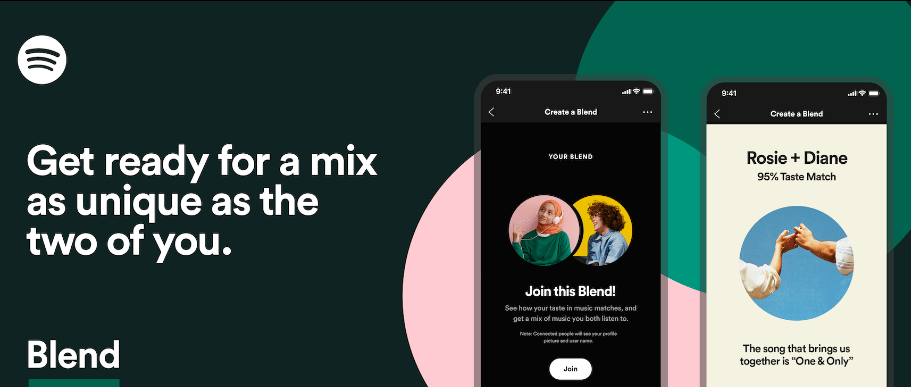
Spotify Blend werkt door muziekafspeellijsten te genereren en samen te voegen op basis van de muziekvoorkeuren van jou en je vrienden. Je kunt maximaal 10 vrienden uitnodigen in een Blend. Het goede hier is dat de functie mag worden gebruikt door zowel gratis als Premium-gebruikers van de service. U hoeft geen abonnement te nemen om het proces van het maken van een blend-afspeellijst op Spotify te ervaren.
Deel 2. Hoe Spotify Blend met vrienden gebruiken?
Houd er rekening mee dat het proces voor het maken van een blend-afspeellijst op Spotify mogelijk is op Spotify mobiele of desktop-applicaties. Als je de app nog niet hebt, ga dan naar de Google Play Store of Apple App Store en download de applicatie vanaf daar op uw apparaat. Zorg ervoor dat je een actief Spotify-account hebt, ongeacht het type. Als je klaar bent, bekijk je de onderstaande stappen.
Maak een Spotify-mix op mobiel
- Open de Spotify-applicatie op uw mobiele apparaat en klik vervolgens op de zoekbalk.
- Let op de reeks afspeellijsthubs die hieronder rechts worden weergegeven nadat u op de genoemde ruimte hebt geslagen. Tik in de weergegeven afspeellijsten op Made For You.
- Om een Blend-afspeellijst met een vriend of familielid te maken, selecteert u de knop Blend maken.
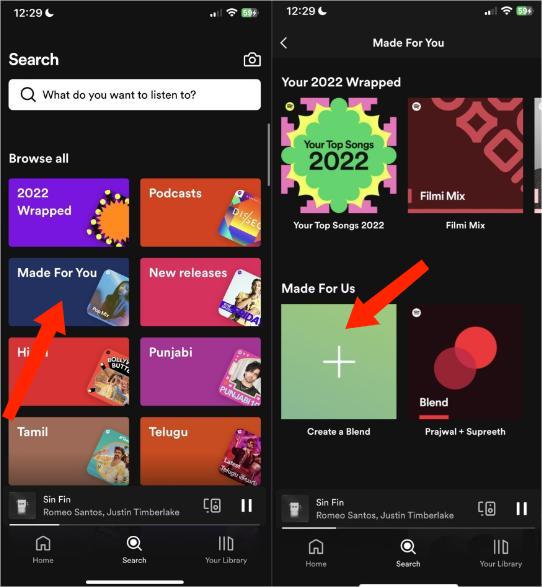
- Om met nog meer vrienden en familie naar muziek te luisteren, is het tijd om nog een gebruiker uit te nodigen voor de blend playlist. Om dat te doen, klikt u gewoon op de knop Uitnodigen onder aan het scherm.
- De uitnodigingslink wordt dan gegenereerd voor de andere gebruiker. Zodra erop is geklikt, verschijnt de knop Deelnemen waarin hij / zij er ook op moet tikken.
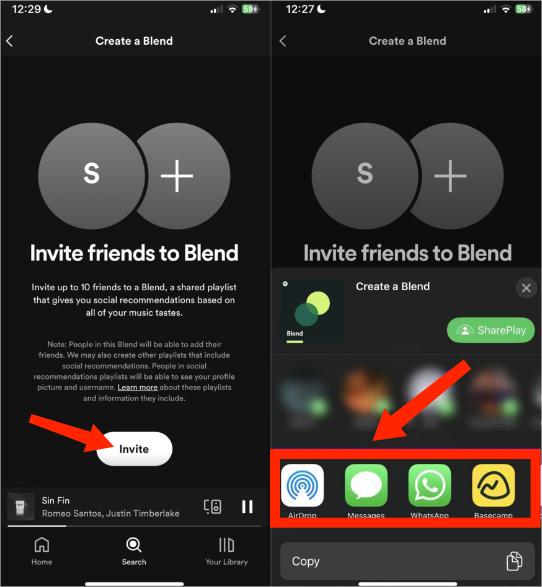
- Na een paar seconden nadat je de blend-functie hebt ingeschakeld, worden alle nummers die overeenkomen met je voorkeuren één voor één onthuld in de gecombineerde afspeellijst.
Hoe maak je een Blend-afspeellijst op Spotify met behulp van een desktop-app of webplayer? Je kunt ook het volgende doen:
Maak een Spotify-blend Op pc
- Open de Spotify-app op uw computer.
- Selecteer de optie "Made for You" op de zoekpagina.
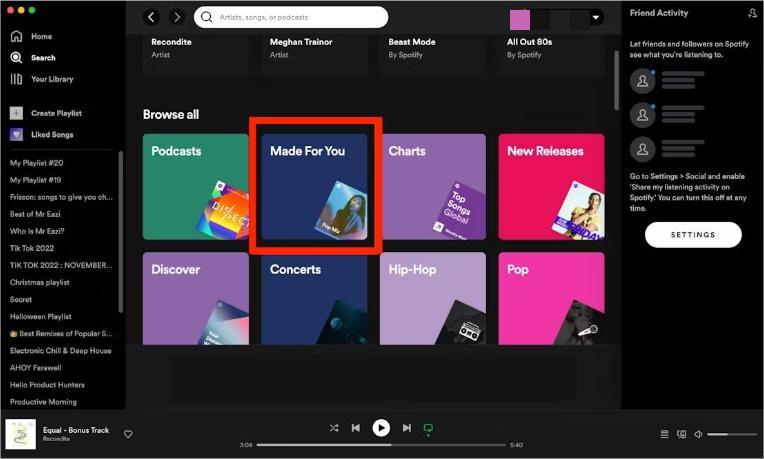
- Om muziek op Spotify te combineren met vrienden op het bureaublad, selecteert u Blend maken.
- Klik op Uitnodigen en stuur de link naar je vrienden via e-mail of berichten-app.
- Wanneer de ontvanger je uitnodiging accepteert, zie je de nieuwe blend in het gedeelte Made for Us, naast het pictogram Create a Blend.
- Selecteer de mix en je kunt de nieuw gemaakte afspeellijst zien. Elk nummer heeft een pictogram dat aangeeft van welke persoon het afkomstig is.
- Anders dan op mobiel, is er geen optie om je Blend-verhaal te bekijken en geen snelle manier om extra mensen uit te nodigen voor de Blend. Je moet de originele uitnodigingslink die je hebt verzonden kopiëren en plakken als je andere mensen aan je Blend wilt toevoegen.
Deel 3. Hoe Spotify Blend met artiesten gebruiken?
Vanaf vandaag breidt Spotify het bereik van Blend uit met nieuwe updates, waarvan er één je de kans geeft om te blenden met een aantal van je favoriete artiesten. Met de update van Blend kunnen fans een diepere band met artiesten creëren door hun smaken te combineren. U kunt zien hoe nauw uw muzikale smaak aansluit bij die van de door u geselecteerde artiest. Hoe maak je een Blend-afspeellijst op Spotify met je favoriete artiesten? Je kunt ook het volgende doen:
Maak een Spotify-blend met artiesten
- Open uw Spotify-app op uw pc/mobiele apparaat of start de Spotify-webplayer in uw webbrowser.
- Zoek naar de namen van je favoriete artiesten op Spotify.
- Vind de sectie 'Artist's Pick' onder hun Spotify-profiel. Controleer onder 'Populair' of u Spotify Blend in een webplayer gebruikt.
- Ontvang de Spotify Blend-uitnodigingslink van de artiest.
- De Spotify-app wordt al geopend met de kaarten van de Blend tussen jou en het profiel van de artiest.
- Tik op “Ga naar je Blend” op de laatste kaart.
- Nu hoeft u alleen maar deze afspeellijst als favoriet te markeren en deze wordt opgeslagen in uw bibliotheek of in uw Blends.
Enkele artiesten die je kunt blenden zijn: BTS, Charli XCX, JO1, Kacey Musgraves, Lauv, Megan Thee Stallion, BE:FIRST, Mimi Webb, NiziU, Tai Verdes, Xamã, Camilo, Diplo, Angèle, Badshah, Kim Loaiza , CRO, Benjamin Ingrosso, Bennett Coast, AB6IX.
Deel 4. De beste manier om Spotify-afspeellijst te delen met vrienden en familie
Naast de procedure voor het maken van een blend-afspeellijst op Spotify, is er nog een andere goede manier om je Spotify-favorieten met anderen te delen. U kunt ook overwegen een professionele downloader te gebruiken om een kopie van de geselecteerde nummers te beveiligen. Maar dat niet alleen, u moet er ook voor zorgen dat ze zijn gecodeerd in een toegankelijk formaat, zodat ze op elk apparaat kunnen worden afgespeeld.
Aangezien Spotify-bestanden oorspronkelijk zijn beveiligd en niet worden ondersteund in sommige spelers, moet u ze converteren naar ondersteunde bestanden, zoals MP3. Om deze formaten te krijgen, zou ik aanraden om te gebruiken AMuziekSoft Spotify Music Converter. In deze tool wordt niet alleen MP4 ondersteund, maar ook de formaten FLAC, WAV, AAC, AC3 en M4A. Zodra de geselecteerde bestanden in dergelijke formaten zijn gecodeerd, is het gemakkelijker om ze van het ene apparaat en van de ene gebruiker naar de andere over te dragen. Zo wordt delen gemakkelijker en naadloos.
Het kan ook handig zijn als u de DRM-beveiliging van uw Spotify-tracks wilt verwijderen, zodat u de nummers op elk moment kunt afspelen en zo lang kunt bewaren als u wilt. Dit betekent dat je je geen zorgen hoeft te maken over je abonnement op Spotify omdat het niet langer beperkt is, dat kan ook luister naar je Spotify-tracks, zelfs als je offline bent.
AMusicSoft kan ook de hoge audiokwaliteit van de geconverteerde bestanden garanderen. Met zijn 5x snellere werksnelheid was het nog steeds in staat om dezelfde resultaten te produceren zonder de originele kwaliteit van de muziek te verliezen.
Gebruik de volgende procedure om download Spotify-nummers op uw apparaten met behulp van AMusicSoft.
- U kunt de converter via uw browser downloaden van de officiële website en AMusicSoft op uw computer installeren.
Download gratis Download gratis
- Upload de nummers naar de muziekconverter door bestanden van Spotify naar AMusicSoft te slepen en neer te zetten.

- Bepaal nu het uitvoerformaat. Aangezien we Spotify naar MP3 moeten converteren, klikt u op MP3 in het vervolgkeuzemenu in de rechterbovenhoek van uw venster. Kies ook de uitvoermap voor de opslag van geconverteerde bestanden.

- Laat vervolgens de knop Converteren selecteren.

- Klik na een paar minuten op het tabblad Geconverteerd hierboven en bekijk alle nieuw geconverteerde bestanden.
Samenvatting
Door het gebruik van AMuziekSoft Spotify Music Converter, zou het proces van het maken van een blend-afspeellijst op Spotify je zorgen niet vergroten, omdat je met deze tool kunt genieten van een veel snellere en veilige manier om muziek met anderen te delen. Het enige dat u nodig hebt, is een exemplaar van deze tool downloaden en de gebruikershandleiding volgen om de toegankelijke formaten van uw gekozen Spotify-bestanden te krijgen om te delen met uw vrienden en familieleden.
Mensen Lees ook
- Gids voor het opslaan van Spotify-muziek op een externe harde schijf
- Spotify of SoundCloud Muziekkwaliteit: wat is beter?
- Beste plaatsen om gratis muziek online naar mijn computer te downloaden
- Gemakkelijkste methoden om te overwegen om muziek van URL te downloaden
- Hoe Spotify Playlist Cover te veranderen [BESTE GIDS]
- Een uitgebreide gids: hoe de Spotify-serverstatus te controleren?
- Hoe Spotify Web Player-instellingen configureren?
- Top 5 sites om gratis volledige muziekdownloads te krijgen
Robert Fabry is een fervent blogger en een enthousiasteling die dol is op technologie. Misschien kan hij je besmetten door wat tips te delen. Hij heeft ook een passie voor muziek en heeft voor AMusicSoft over deze onderwerpen geschreven.